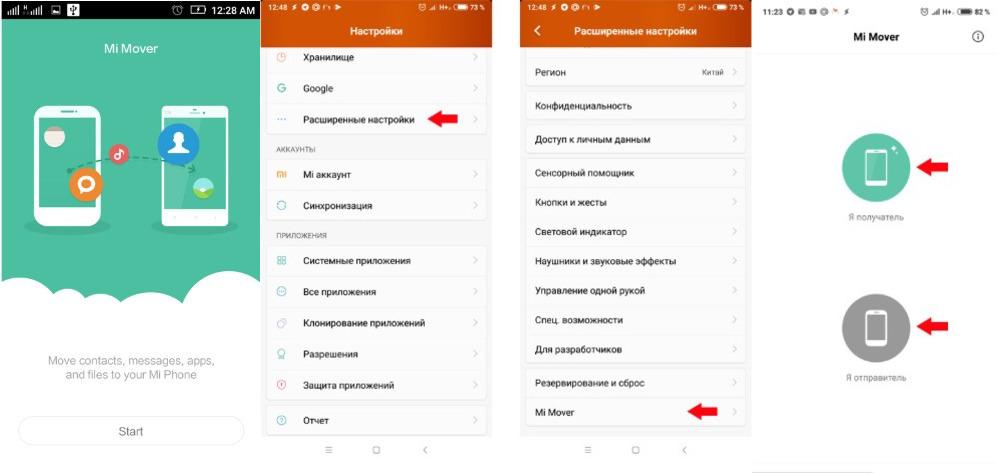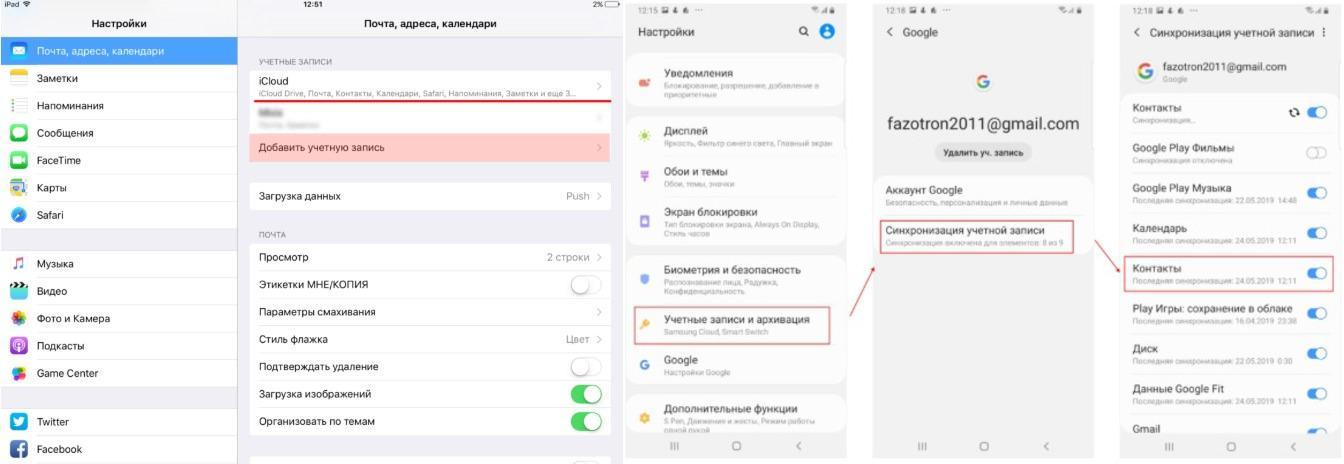- Перенос данных с iPhone на Xiaomi
- Как перенести данные с iPhone на Xiaomi
- Как перекинуть контакты с Xiaomi на iPhone
- Как перенести данные с айфона на Xiaomi — подробная инструкция
- Описание приложения Mi Mover
- Как перенести данные с айфона на Xiaomi
- Используя персональный компьютер и ITunes
- С помощью приложения «Яндекс.Переезд»
- Как перекинуть контакты с айфона на ксиоми с помощью Move to
- Перенос данных ios android xiaomi
- Перенос данных ios android xiaomi
Перенос данных с iPhone на Xiaomi
При использовании смартфона пользователь записывает в память устройства различную информацию. В случае приобретения оборудования, построенного на другой операционной системе, возникает необходимость корректного перемещения файлов.
Как перенести данные с iPhone на Xiaomi
Чтобы перенести данные с iPhone на Xiaomi, необходимо выполнить следующие действия:
- Включить смартфона Apple, найти в меню настройки почтового клиента для отключения режима синхронизации с облачным сервисом iCloud. Операционная система позволяет выбрать разделы, которых коснется отключение.
- Войти в настройки учетной записи на iPhone и назначить сервис GMail используемым по умолчанию. Указать данные имеющейся учетной записи Google в диалоговом окне.
- Синхронизировать записную книжку (или иные разделы) с сервисом GMail, что позволит отправить имеющеюся в телефоне Apple информацию в почтовый ящик.
- Подключить Ксиоми к интернету, войти в почтовый ящик и скопировать информацию на Сяоми. Процедура позволяет перебрасывать между смартфонами не только текстовые документы, но и мультимедийные файлы, например, можно скинуть фотографии или видеоролики.
Пользователь может перенести контакты с iPhone при помощи приложения Яндекс.Переезд, доступного в AppStore. После установки программы необходимо запустить утилиту, на экране отобразится диалоговое окно с кнопкой старта процедуры.
Установить утилиту Яндекс.Переезд на смартфон на платформе Android, войти в учетную запись, выбрать в меню раздел «Настройки», в нем — пункт переноса информации. Утилита запросит цифровой пароль, что позволит переместить контакты с Айфона на Xiaomi.
Пользователь может импортировать данные при помощи утилиты iTunes и компьютера:
- Запустить программу, подключить смартфон Apple.
- Дождаться окончания процедуры распознавания устройства, открыть страницу, отображающую информацию о файлах и документах, сохраненных в телефоне.
- Войти в раздел информации, в дополнительном окне поставить галочку напротив пункта, разрешающего синхронизацию контактов.
- В дополнительном окне выбрать параметр Google Contacts. Программа запросит информацию об аккаунте, после чего контактные данные импортируются в облачный сервис.
- Подключить телефон на Android и войти в аккаунт Google.
- Активировать режим синхронизации, позволяющий автоматически перенести информацию в память мобильного устройства. Аналогично перемещаются календари и заметки, расположенные в смартфоне Apple.
Как перекинуть контакты с Xiaomi на iPhone
Чтобы перенести контакты с Xiaomi на iPhone, потребуется:
- Сохранить дистрибутив бесплатной утилиты Move to iOS и установить это ПО на устройстве Apple.
- Запустить программу и перейти к разделу, посвященному настройке утилит и данных.
- Выбрать раздел переноса информации с оборудования на платформе Android.
- Установить программу Move to iOS на смартфон Xiaomi, запустить приложение. После запроса на перенос информации необходимо подтвердить выполнение этого действия.
- На экране смартфона Apple отобразится цифровой код, необходимый для сопряжения устройств. Если пароль не отображается, то при выполнении действий допущена ошибка или телефон iPhone уже привязан к существующей учетной записи.
- Ввести пароль в диалоговое окно, открывшееся на телефоне Android.
- Начать процесс переноса информации нажатием на кнопку «Продолжить».
- Дождаться завершения процедуры импорта, в процессе работы запрещается запускать дополнительные утилиты или переключаться между приложениями. На экране присутствует индикатор, отображающий ход выполнения задачи.
- После появления на дисплее iPhone информации о завершении процедуры необходимо приступить к настройке рабочих параметров смартфона. По завершении необходимо проверить скопированные на телефон данные.
При использовании телефона Apple с привязкой к аккаунту необходимо сбросить настройки изделия до базового состояния.
Для этого нужно войти в раздел основных настроек и найти пункт удаления имеющегося контента и настроек, в открывшемся диалоговом окне подтвердить выполнение действия нажатием на кнопку «Стереть iPhone». Дальнейший перенос информации проводится способом, описанным выше.
После указания имени пользователя и пароля начинается процедура обратной синхронизации. При обнаружении сбоев в работе протоколов необходимо вручную выбрать алгоритм трансляции данных SSL порт 443.
Источник
Как перенести данные с айфона на Xiaomi — подробная инструкция
Практически в 100 % случаев после приобретения нового мобильного устройства возникает необходимость перенести пакеты информации со старого гаджета на новый. Существует несколько проверенных способов, как перенести данные с IPhone (iOS) на Xiaomi (Android). Все они просты в реализации, сложностей возникнуть не должно даже у новичков.
Описание приложения Mi Mover
Mi Mover — это фирменное приложение от китайского производителя Xiaomi, который упрощает процесс переноса данных с одного смартфона на другой. Использовать его можно на любом гаджете, который функционирует под управлением операционной системы Android. Перенести пакеты данных можно с любого гаджета, но они исчезнуть на смартфоне сяоми.
Как использовать приложение Mi Mover
К сведению! Чтобы переместить информацию при помощи программы, нужно установить ее на оба устройства. На устройствах ксиаоми эта утилита установлена изначально. Найти ее можно, пройдя путь: «Настройки» — «Расширенные настройки» — «Mi Mover».
Сложностей в использовании утилиты возникнуть не должно, но применять ее при переносе данных с IPhone нельзя, поскольку эти смартфоны работают на операционной системе iOS.
Как перенести данные с айфона на Xiaomi
Перенос контактов с IPhone на Xiaomi возможен несколькими другими способами. Чтобы переносить пакеты данных с мобильного устройства на операционной системе iOS на смартфон на Android, нужно выполнить несколько несложных действий.
Передача данных с помощью электронной почты Gmail
Как перенести контакты с айфона на ксиоми с помощью электронного ящика Gmail:
- Необходимо включить айфон и зайти в настройки (приложение имеет значок серой шестеренки), найти дополнительно настройки почтового клиента, где деактивировать режим синхронизации с облачным хранилищем ICloud. Операционная система предложит пользователю несколько вариантов отключения.
- Перейти в настройки учетной записи на продукте Apple, где нужно назначить сервис Gmail используемым по умолчанию. В открывшемся диалоговом окне авторизоваться под своей учетной записью.
- Для синхронизации пакетов данных с сервисами Google необходимо нажать на «Синхронизация учетной записи», после чего на почтовый ящик придет вся потоковая информация.
- Подключить смартфон Xiaomi к беспроводному Интернету, войти в свой почтовый ящик и скопировать оттуда всю информацию.
Обратите внимание! Этот способ перемещения данных позволяет обмениваться не только текстовыми файлами, но и мультимедийными, например, видео, фотографиями.
Используя персональный компьютер и ITunes
Перенос данных с IPhone на Xiaomi еще можно осуществлять с помощью приложения ITunes и ПК. Последовательность действий будет следующей:
- Запустить утилиту и подключить к ней смартфон на iOS.
- Подождать пока система распознает устройство. Открыть страницу, на которой будет отображаться вся информация о пакетах данных, сохраненных на мобильном устройстве.
- В дополнительном окне перейти в раздел информации, где активировать режим синхронизации контактов.
- В открывшемся диалоговом окне выбрать параметр Google Contacts. Утилита запросит информацию об учетной записи, после чего вся контактная информация импортируется в облачный сервис.
- Зайти в свой аккаунт Гугл с Android-устройства.
Использование ITunes для переноса данных
В завершении нужно обязательно активировать синхронизацию, которая позволит автоматически перенести данные в память гаджета.
Обратите внимание! Для импорта информации между этими мобильными устройствами, к сожалению, нельзя использовать Bluetooth.
С помощью приложения «Яндекс.Переезд»
Перемещать контакты со своего IPhone еще можно с помощью приложения «Яндекс.Переезд», установить можно в АррStore. После его запуска на экране гаджета отобразится диалоговое окне, где будет расположена кнопка для начала использования.
Важно! Приложение потребует ввести пользователю данные учетной записи аккаунта Яндекс, далее на экране отобразится цифровой код, которым нужно воспользоваться при перемещении информации на ксиаоми.
Также приложение дополнительно нужно установить и на Android-смартфон, войти в свою учетную запись и в пункте «Настройки» активировать режим переноса информации. Для дополнительной аутентификации будет запрошен цифровой пароль для перемещения данных с одного устройства на другое.
Внешний вид приложения «Яндекс.Переезд»
Обратите внимание! Не имеет значения, какой моделью определенной марки телефона владеет человек. Будь-то IPhone SE, 7 плюс или Xiaomi Redmi Note 5 Pro, гаджеты серии Ми, подход остается везде одинаковым.
Как перекинуть контакты с айфона на ксиоми с помощью Move to
Чтобы перенести контакты с IPhone на Xiaomi, нужно выполнить следующие мероприятия:
- Сохранить на своем айфоне бесплатное приложение Move to.
- Запустить утилиту, после чего перейти в раздел меню, где производят настройку работы приложения. Выбрать пункт переноса информации на устройство, работающее на операционной системе Android. После запроса на импорт контактов нужно повторно подтвердить выполнение действия.
- На экране Xiaomi отобразится цифровой код, который необходим для сопряжения этих двух мобильных устройств. Если цифровая комбинация цифр не отображается, значит произошел сбой в работе приложения, или же айфон ранее уже был привязан к используемой учетной записи.
- На ксиаоми ввести пароль в высветившемся диалоговом окне.
- Для начала переноса данных нужно тапнуть на кнопку «Продолжить».
- Обязательно дождаться окончания передачи контактов. Нельзя открывать сторонние приложения параллельно, на экранах отображается индикатор хода выполнения операции.
- По окончании процедуры пользователю остается настроить рабочие параметры нового мобильного устройства.
Алгоритм действий действительно прост, но у некоторых пользователей могут возникнуть сложности. Как правило, это происходит из-за недостаточного заряда батареи одного из устройств или же нестабильного интернет-соединения. Важно знать, что если перенос пакетов данных уже начался, прерывать процесс нельзя, это чревато полной или частичной потерей информации.
Источник
Перенос данных ios android xiaomi
Краткое описание:
Перенос данных со старого девайса (iOS, Android) на Xiaomi Mi девайс.
Описание:
Перенос данных с вашего старого устройства на новый Mi телефон.
Mi Mover — это новое приложение для переноса данных с устройств Android и iOS на Mi телефоны. Передача осуществляется беспроводным путем. Приложение сеодиняет два устройства между собой напрямую через портативную точку доступа. Вы можете использовать Mi Mover для передачи файлов, видео, музыки, документов и других объектов. Mi Mover обеспечивает быстрый, стабильный и безопасный перенос ваших файлов.
Требуется Android: 5.0 и выше
Русский интерфейс: Да
Версия: 3.0.8 Обновление GP (Вова Евсеенко)
Версия: 3.0.7 Обновление GP (Вова Евсеенко)
Версия: 3.0.6 Обновление GP (Вова Евсеенко)
Версия: 3.0.5 Обновление GP (Вова Евсеенко)
Версия: 3.0.3 Обновление GP (Вова Евсеенко)
Версия: 3.0.2 Обновление GP (Вова Евсеенко)
Версия: 3.0.0 Mi Mover (Пост Вова Евсеенко #102501774)
Версия: 2.0.2
С APKMirror: 
От gar_alex:
Сообщение отредактировал iMiKED — 07.10.21, 05:22
Источник
Перенос данных ios android xiaomi
Краткое описание:
Перенос данных со старого девайса (iOS, Android) на Xiaomi Mi девайс.
Описание:
Перенос данных с вашего старого устройства на новый Mi телефон.
Mi Mover — это новое приложение для переноса данных с устройств Android и iOS на Mi телефоны. Передача осуществляется беспроводным путем. Приложение сеодиняет два устройства между собой напрямую через портативную точку доступа. Вы можете использовать Mi Mover для передачи файлов, видео, музыки, документов и других объектов. Mi Mover обеспечивает быстрый, стабильный и безопасный перенос ваших файлов.
Требуется Android: 5.0 и выше
Русский интерфейс: Да
Версия: 3.0.8 Обновление GP (Вова Евсеенко)
Версия: 3.0.7 Обновление GP (Вова Евсеенко)
Версия: 3.0.6 Обновление GP (Вова Евсеенко)
Версия: 3.0.5 Обновление GP (Вова Евсеенко)
Версия: 3.0.3 Обновление GP (Вова Евсеенко)
Версия: 3.0.2 Обновление GP (Вова Евсеенко)
Версия: 3.0.0 Mi Mover (Пост Вова Евсеенко #102501774)
Версия: 2.0.2
С APKMirror: 
От gar_alex:
Сообщение отредактировал iMiKED — 07.10.21, 05:22
Источник